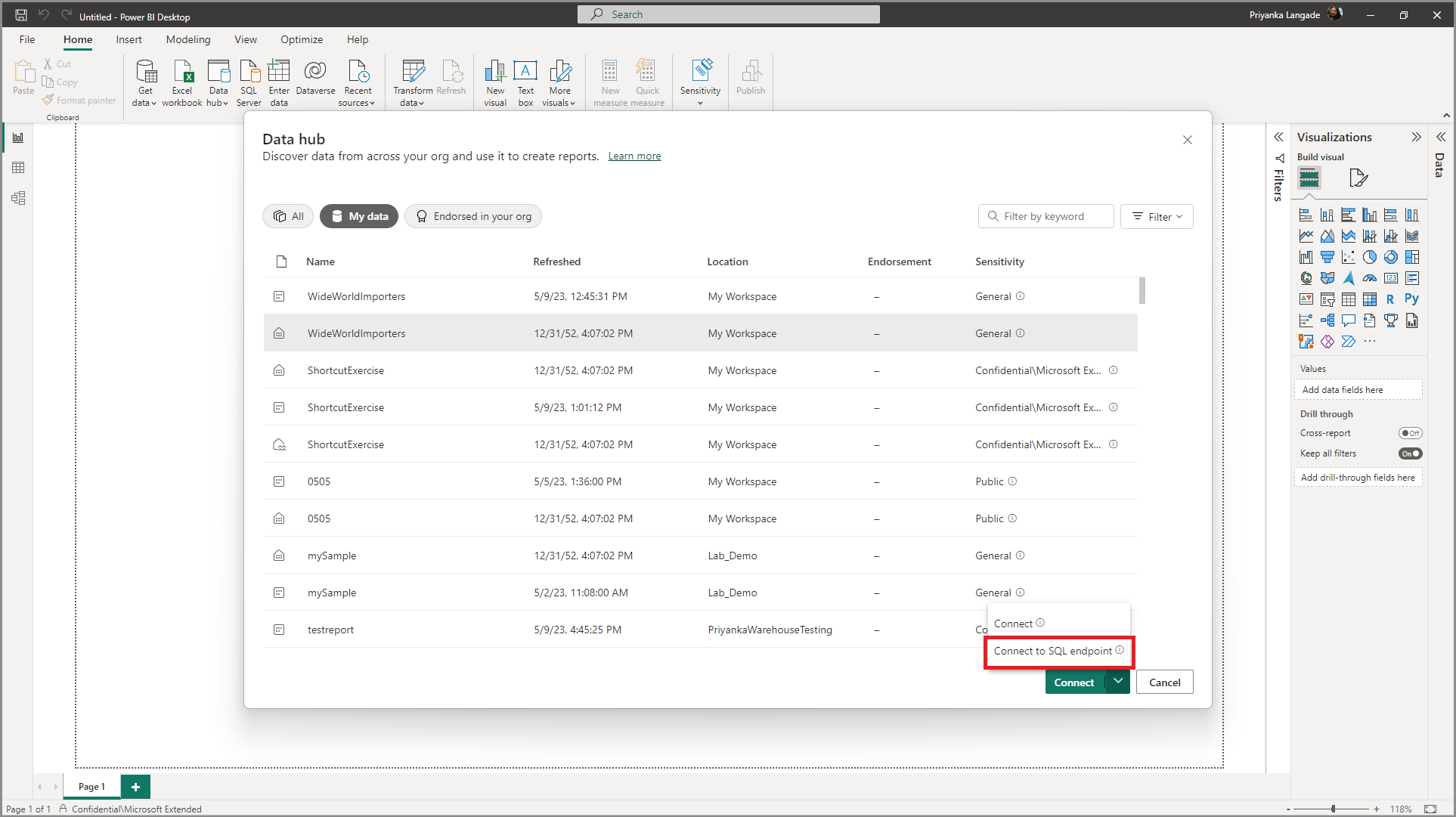Membuat laporan di layanan Power BI di Microsoft Fabric dan Power BI Desktop
Berlaku untuk:✅Titik akhir analitik SQL, Gudang, dan Database Cermin di Microsoft Fabric
Artikel ini menjelaskan tiga skenario berbeda yang dapat Anda ikuti untuk membuat laporan di layanan Power BI.
Membuat laporan dari editor gudang
Dari dalam Gudang Data Fabric, menggunakan pita dan tab beranda utama, navigasikan ke tombol Laporan baru. Opsi ini menyediakan cara cepat asli untuk membuat laporan yang dibangun di atas model semantik Power BI default.

Jika tidak ada tabel yang ditambahkan ke model semantik Power BI default, dialog terlebih dahulu secara otomatis menambahkan tabel, meminta pengguna untuk mengonfirmasi atau memilih tabel yang disertakan dalam model semantik default kanonis terlebih dahulu, memastikan selalu ada data terlebih dahulu.
Dengan model semantik default yang memiliki tabel, laporan Baru membuka tab browser ke kanvas pengeditan laporan ke laporan baru yang dibangun pada model semantik. Saat menyimpan laporan baru, Anda diminta untuk memilih ruang kerja, asalkan Anda memiliki izin tulis untuk ruang kerja tersebut. Jika Anda tidak memiliki izin tulis, atau jika Anda adalah pengguna gratis dan model semantik berada di ruang kerja kapasitas Premium, laporan baru disimpan di ruang kerja Saya.
Menggunakan model semantik Power BI default dalam ruang kerja
Menggunakan model semantik default dan menu tindakan di ruang kerja: Di ruang kerja Microsoft Fabric, navigasikan ke model semantik Power BI default dan pilih menu Lainnya (...) untuk membuat laporan di layanan Power BI.
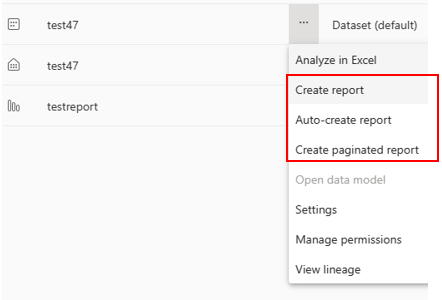
Pilih Buat laporan untuk membuka kanvas pengeditan laporan ke laporan baru tentang model semantik. Saat Anda menyimpan laporan baru, laporan tersebut disimpan di ruang kerja yang berisi model semantik selama Anda memiliki izin tulis di ruang kerja tersebut. Jika Anda tidak memiliki izin tulis, atau jika Anda adalah pengguna gratis dan model semantik berada di ruang kerja kapasitas Premium, laporan baru disimpan di ruang kerja Saya.
Menggunakan katalog OneLake
Gunakan halaman detail model semantik dan model semantik Power BI default di katalog OneLake. Di daftar ruang kerja, pilih nama model semantik default untuk masuk ke halaman Detail model Semantik, tempat Anda dapat menemukan detail tentang model semantik dan melihat laporan terkait. Anda juga dapat membuat laporan langsung dari halaman ini. Untuk mempelajari selengkapnya tentang membuat laporan dengan cara ini, lihat Detail himpunan data.
Di katalog OneLake, Anda melihat gudang dan model semantik default terkait. Pilih gudang untuk menavigasi ke halaman detail gudang. Anda dapat melihat metadata gudang, tindakan yang didukung, silsilah data, dan analisis dampak, bersama dengan laporan terkait yang dibuat dari gudang tersebut. Model semantik default yang berasal dari gudang berulah sama dengan model semantik apa pun.
Untuk menemukan gudang, Anda mulai dengan katalog OneLake. Gambar berikut menunjukkan katalog OneLake di layanan Power BI:
Pilih gudang untuk melihat halaman detail gudangnya.
Pilih menu Lainnya (...) untuk menampilkan menu opsi.
Pilih Buka untuk membuka gudang.
Membuat laporan di Power BI Desktop
Integrasi katalog OneLake di Power BI Desktop memungkinkan Anda terhubung ke titik akhir analitik Gudang atau SQL Lakehouse dalam langkah mudah.
Gunakan menu Hub data di pita untuk mendapatkan daftar semua item.
Pilih gudang yang ingin Anda sambungkan
Pada tombol Sambungkan , pilih menu dropdown, dan pilih Sambungkan ke titik akhir SQL.